首页
win7如何更改启动盘?win7启动盘更改教程
win7如何更改启动盘?win7启动盘更改教程
2022-07-24 17:23:06
来源:互联网
作者:admin
win7如何更改启动盘-win7启动盘更改教程?
当我们重新安装win7系统时,常常会遇到需要用u盘启动的情形,此时win7启动盘需要修改。但许多朋友并不知道win7怎么改变一个启动盘,因为我们需要在bios的设置上做修改,下面就一起看看。
win7启动盘更改教程
1、首先在开机出现logo时使用热键进入bios设置,不知道热键是什么一般可以在开机进入这个画面时看到,要是错过了可以重启再看看。
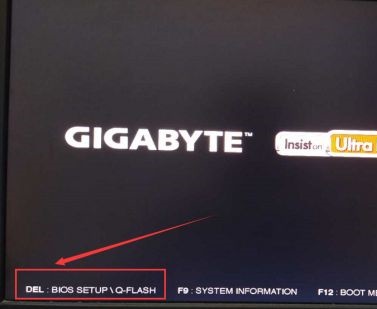
2、然后选择“bios features”如果鼠标不能用就有键盘方向键。
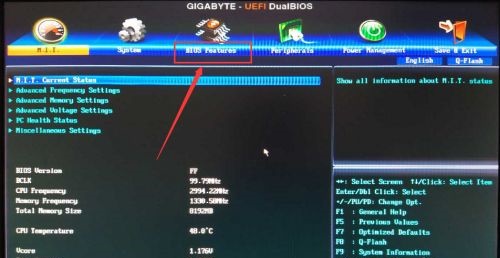
3、选择“Hard Drive BBS Priorties”,回车进入。
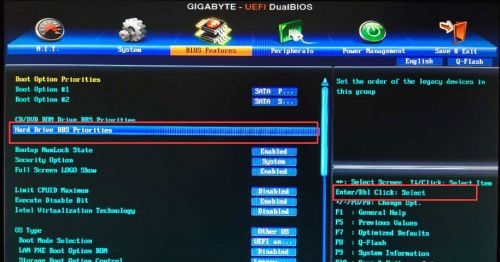
4、进入之后再按回车,然后就可以更改启动盘了,如图所示。

5、接着选择右上角“save & Exit”有些电脑是直接按“F10”
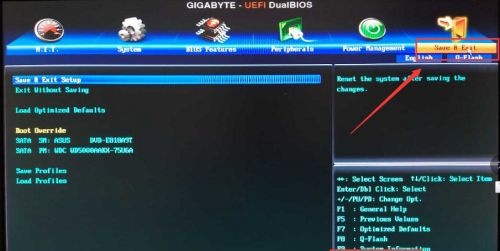
6、在弹出窗口选择“YES”即可。
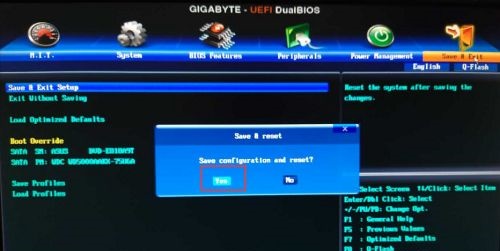
以上就是win7启动盘更改教程了,不一样的电脑可能界面不同,但是设置方法是大同小异的。
精品游戏
换一批
